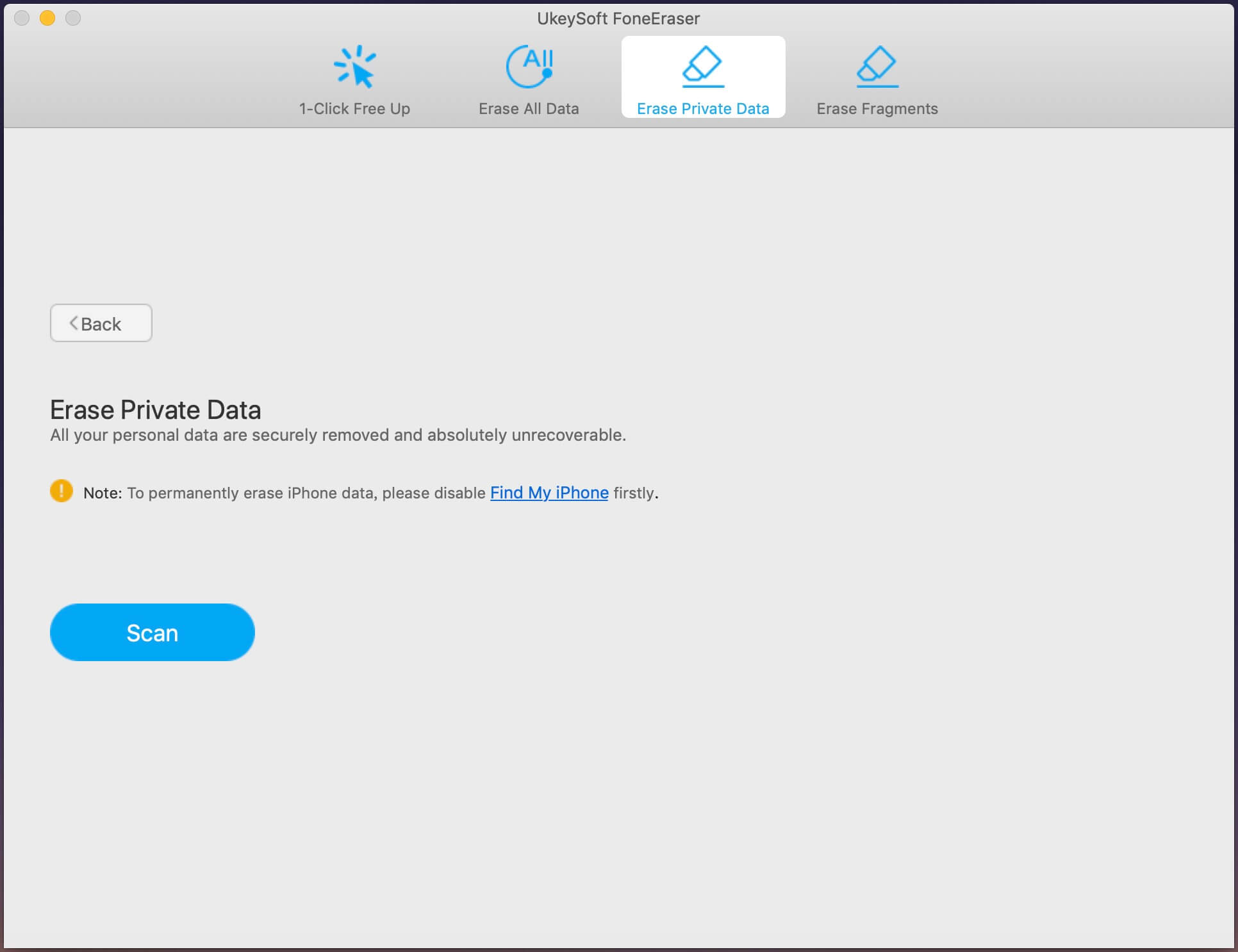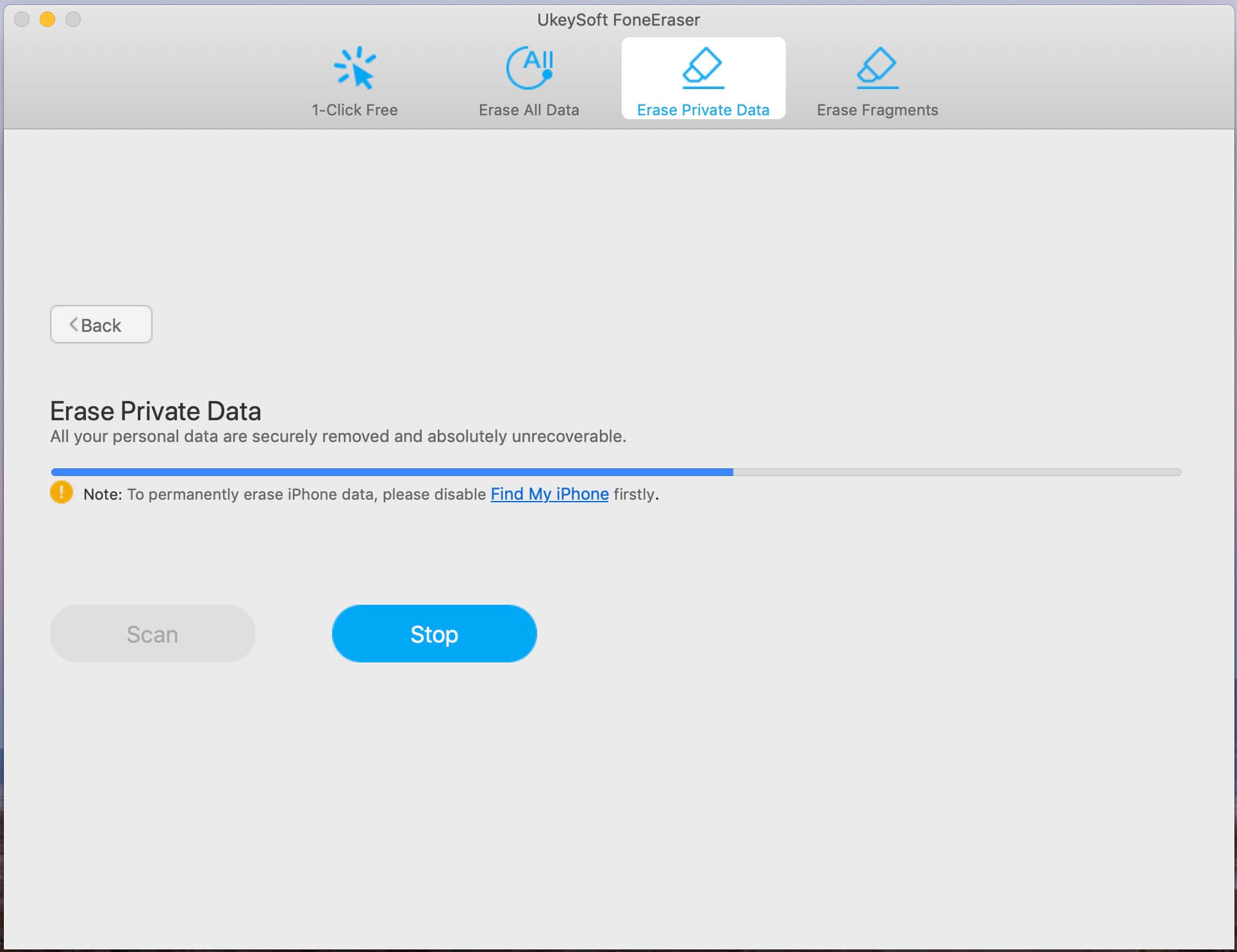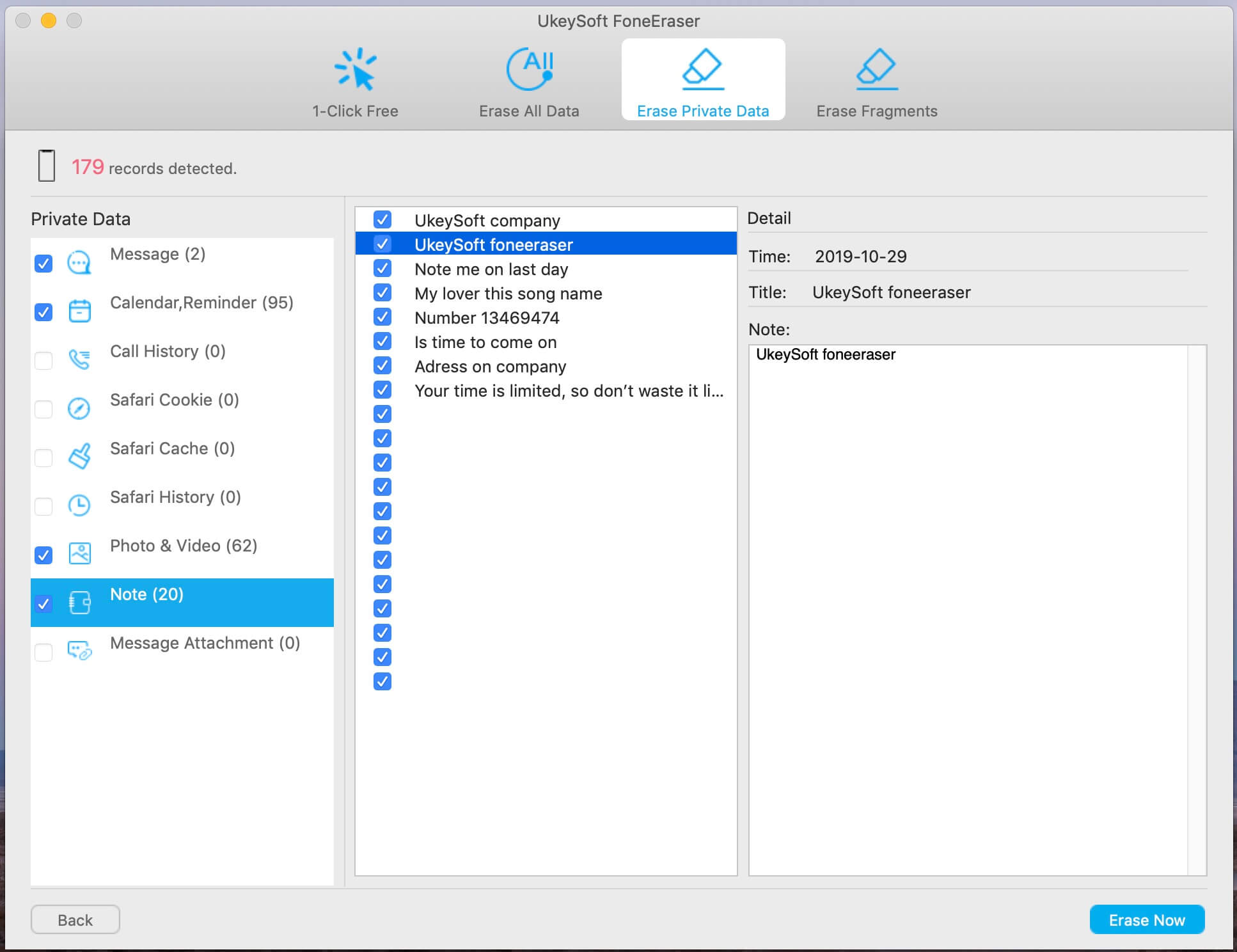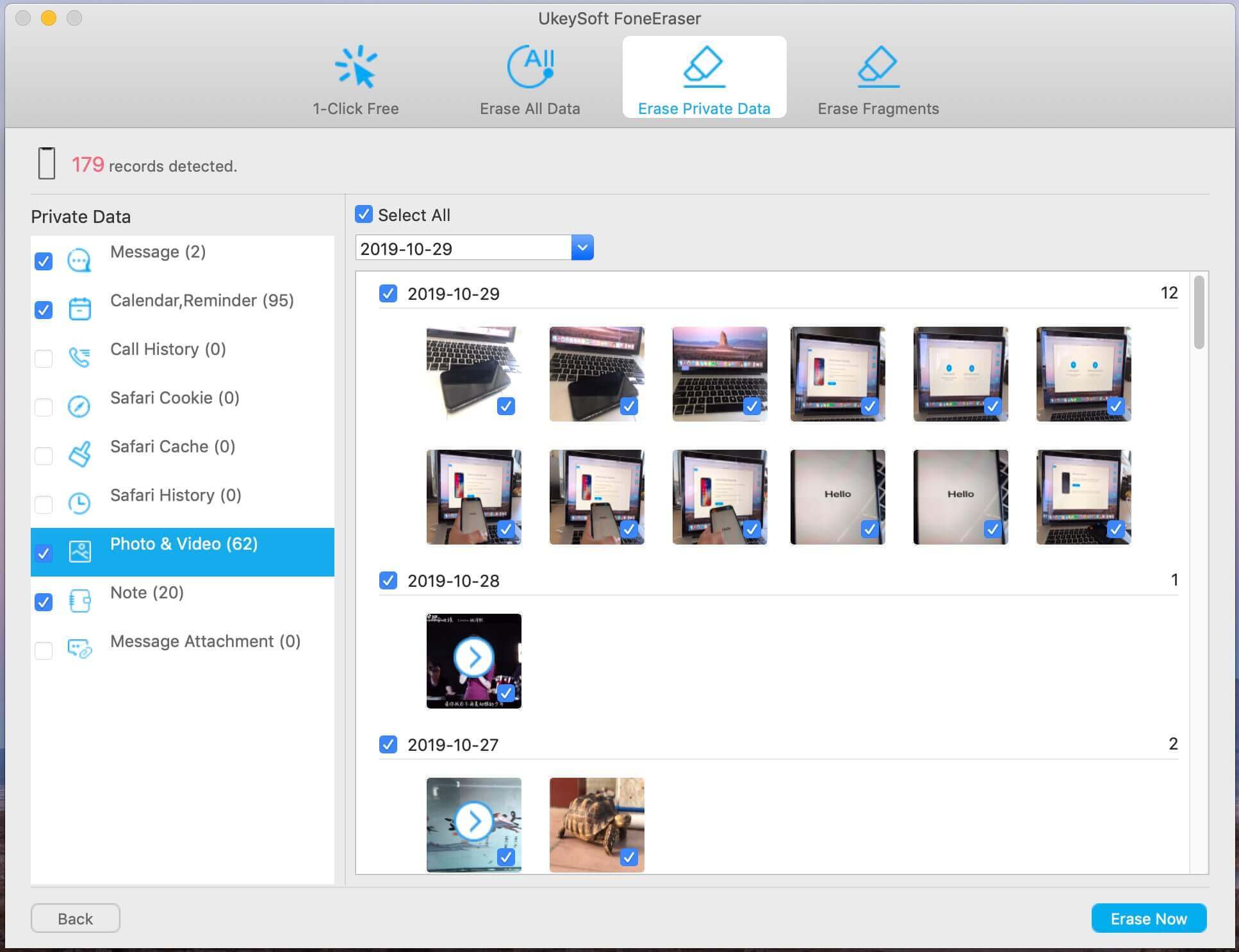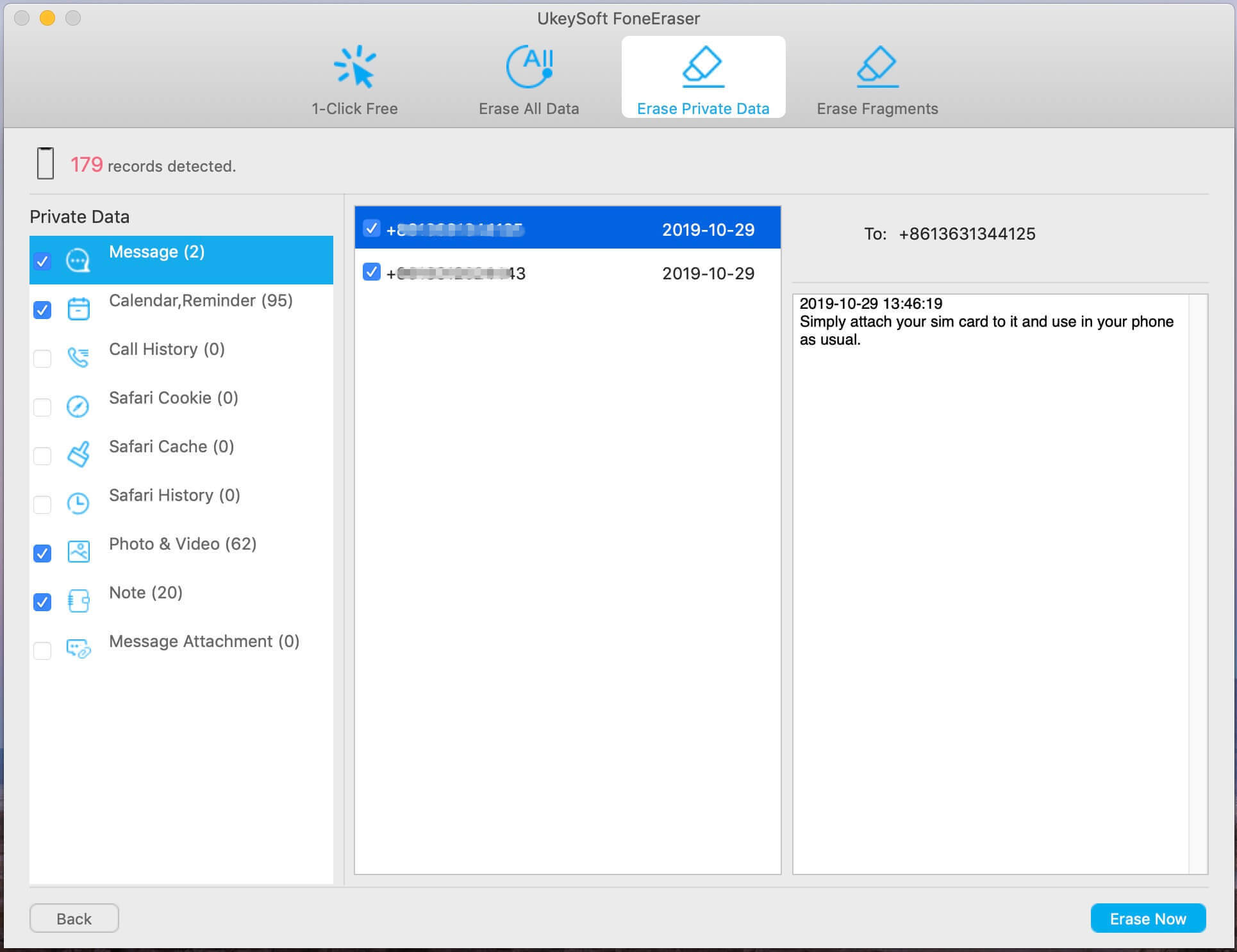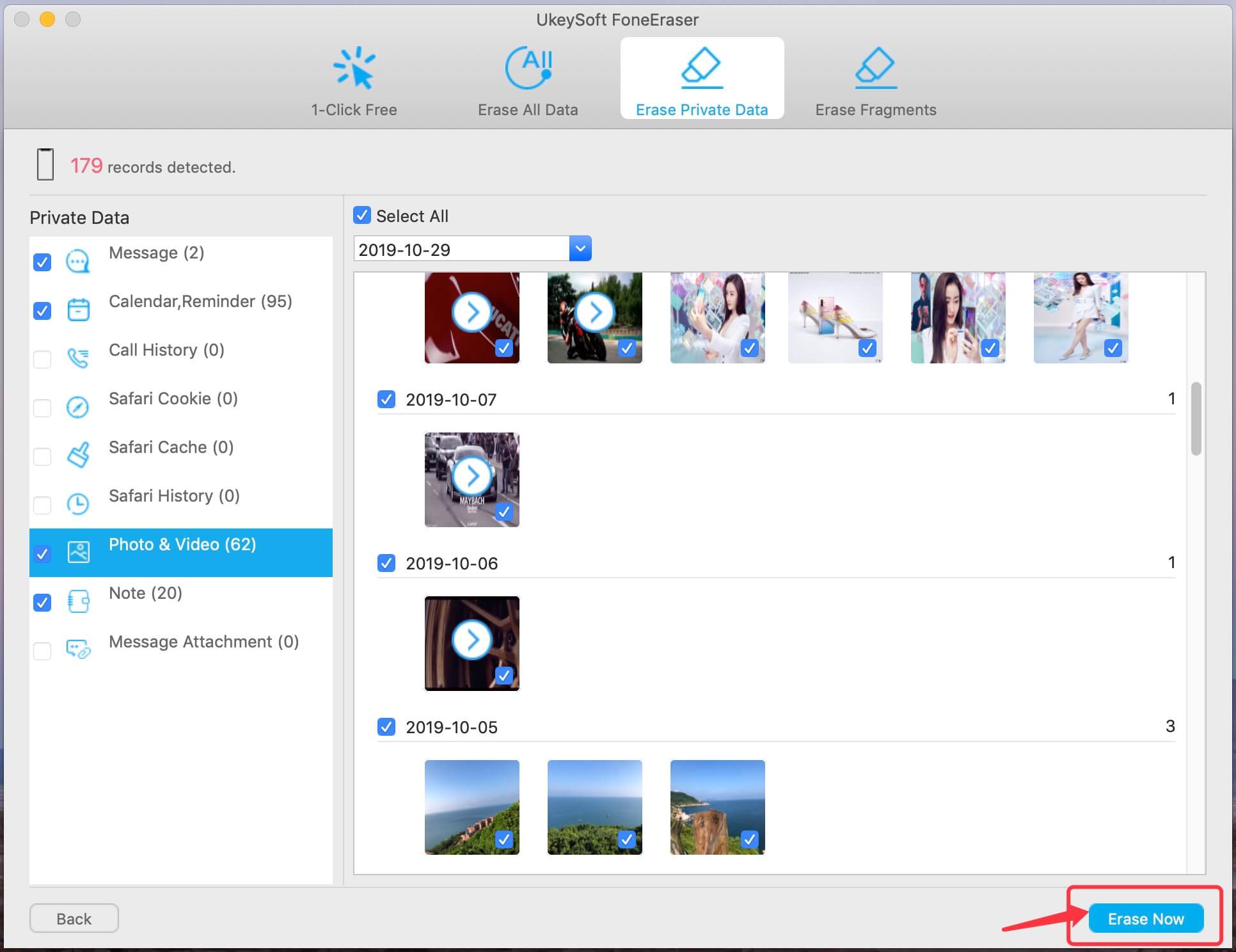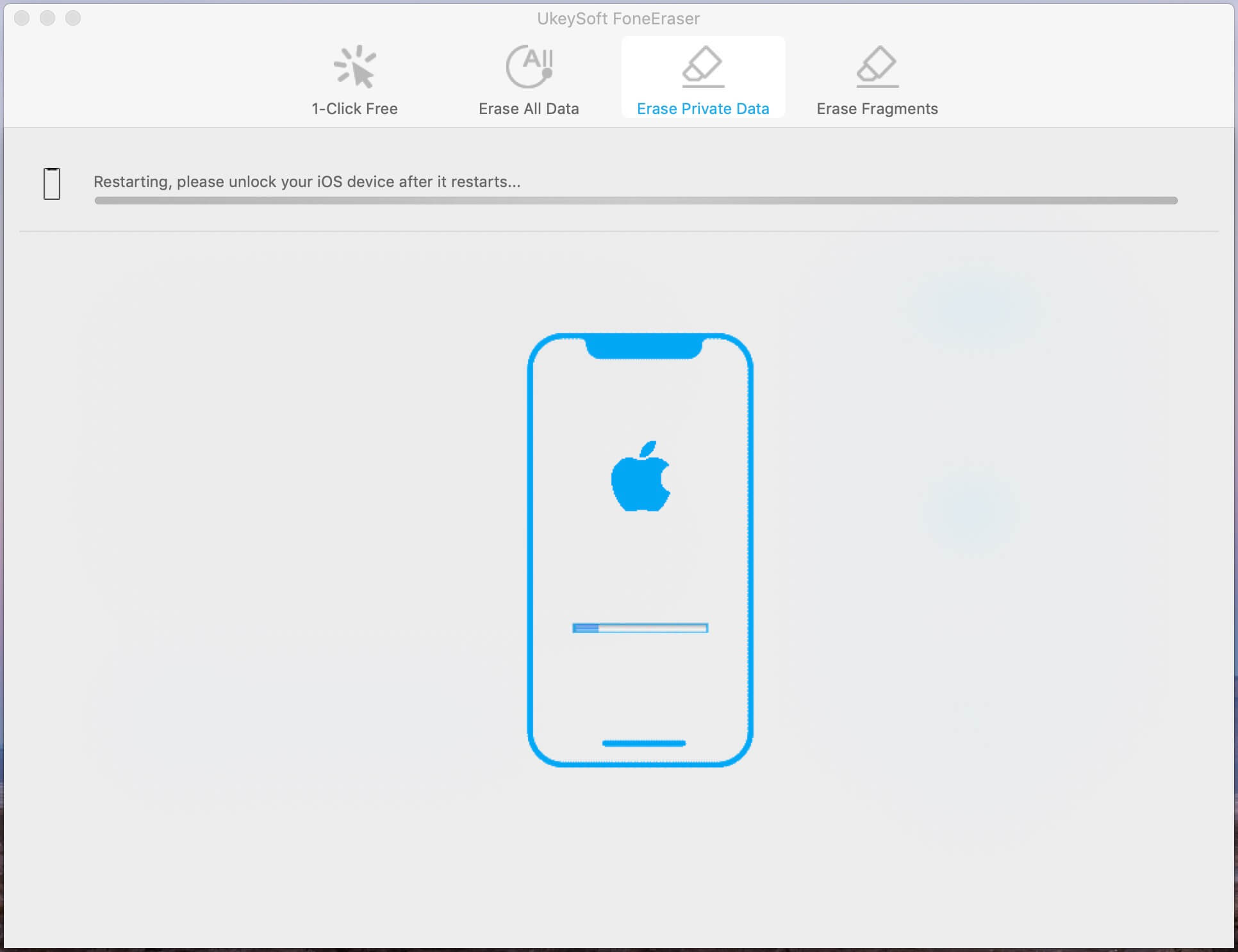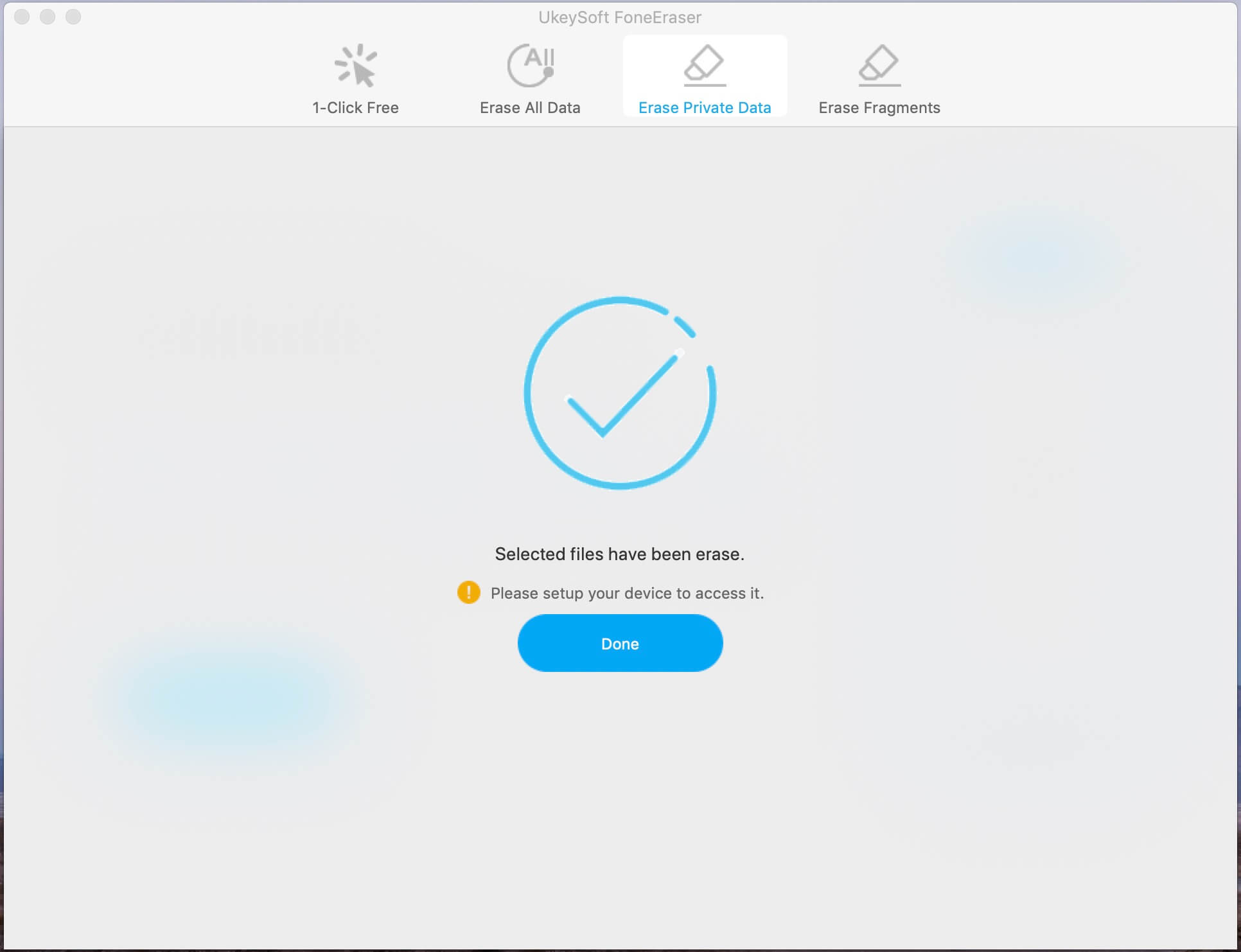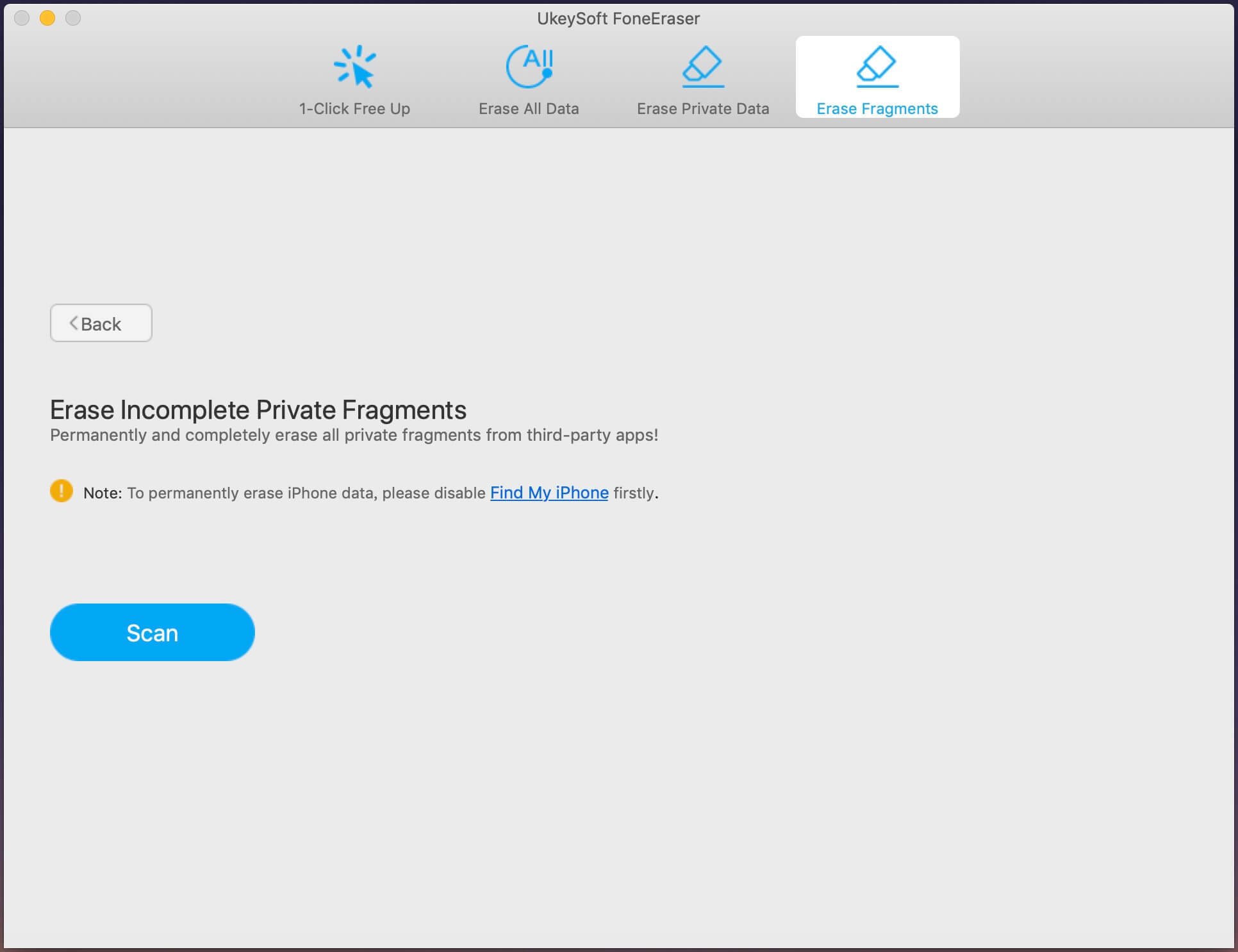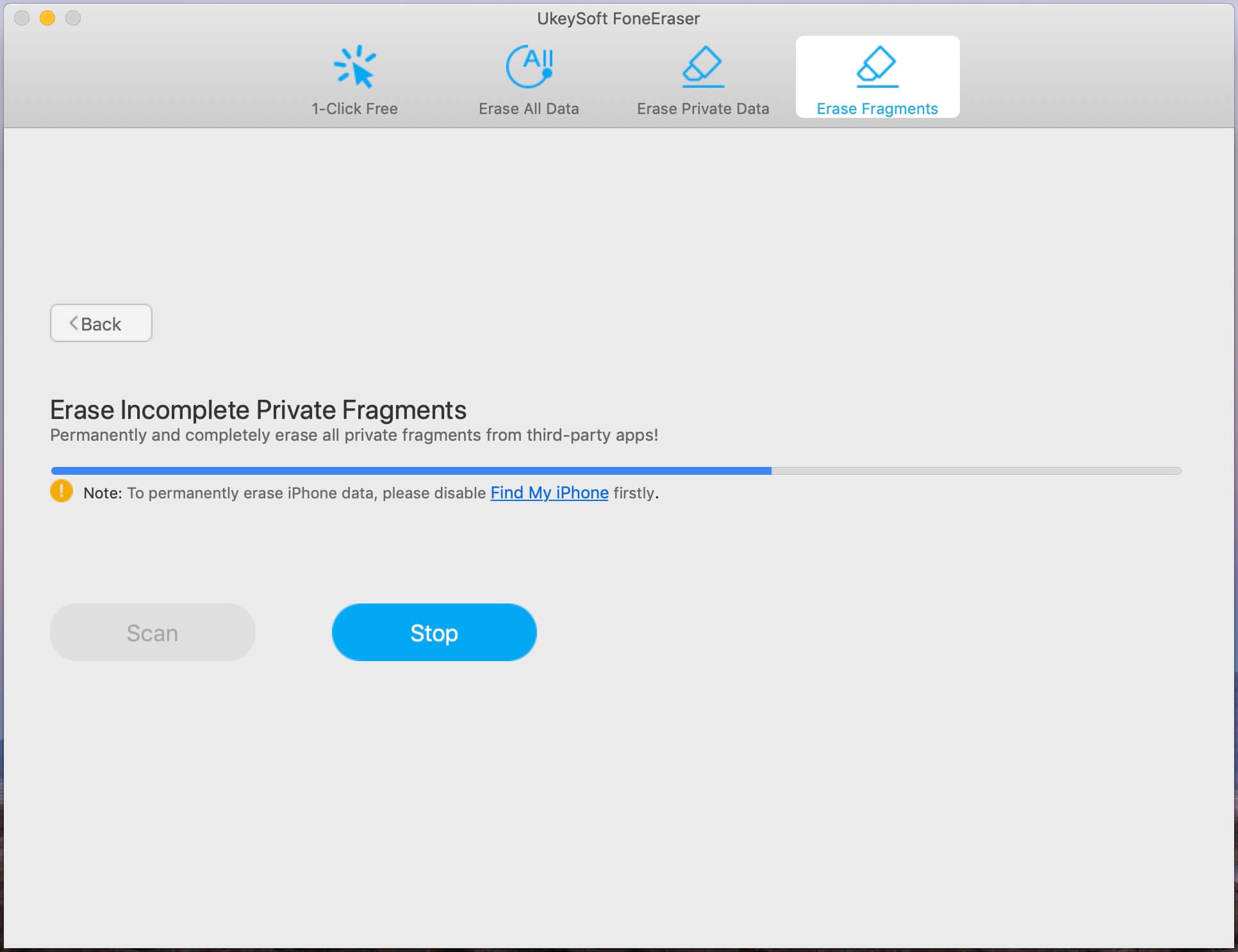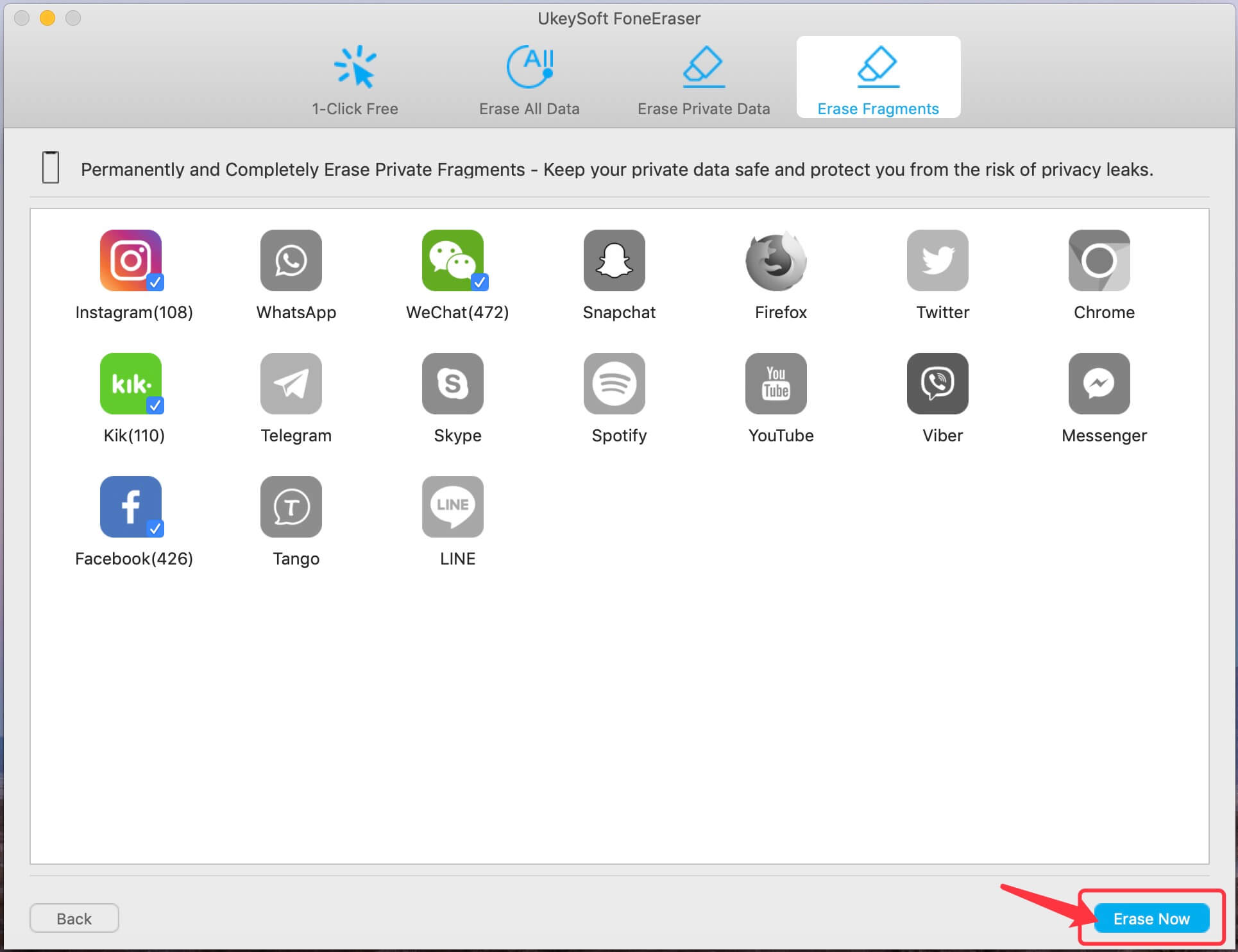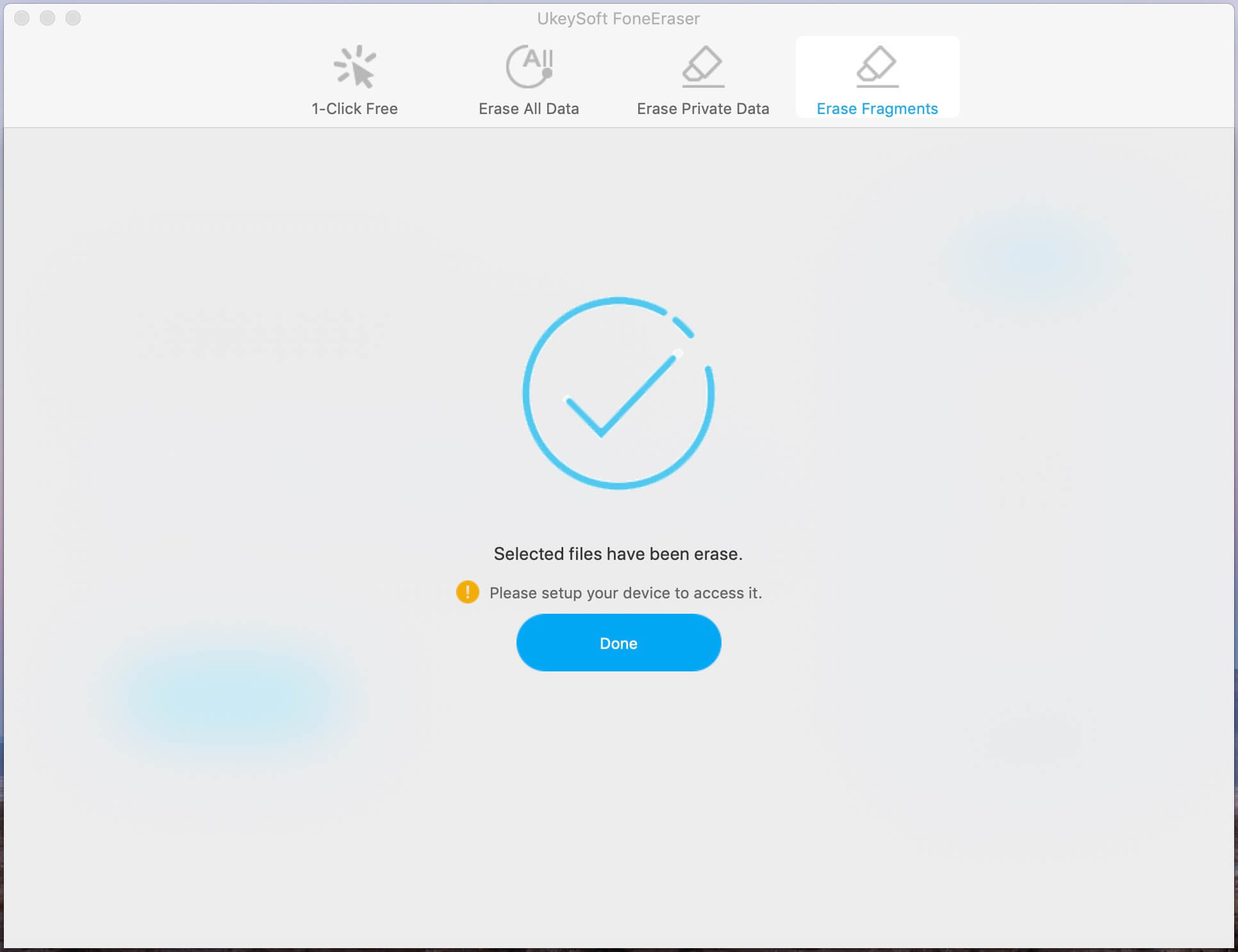古いAppleデバイスを販売したいですか? 削除されたデータはサードパーティのデータ復元ツールで簡単に復元できるため、単純な削除操作または工場出荷時設定へのリセットは安全ではありません。デバイスを販売する前に個人データを完全に消去する必要があります。
UkeySoft FoneEraserは、連絡先、メッセージ、メッセージの添付ファイル、通話履歴、写真、メモ、カレンダー、Safariブックマーク、サファリキャッシュ、サファリCookie、リマインダーなど、個人データと情報を完全に永久に消去します。削除するコンテンツを選択すると、すべてのプライベートデータが完全に消去され、再び復元されることはありません。
ステップ1。 ソフトウェアを実行し、iPhone / iPadをコンピューターに接続します
コンピューターでUkeySoft FoneEraserを起動し、稲妻ケーブルでiPhoneまたはiPadをコンピューターに接続します。 iPhone / iPad画面で[信頼]をタップして、iPhone / iPadが正常に接続されていることを確認します。ソフトウェアは、正常に接続した後にそれを検出します。

注:UkeySoftを使用して個人データを消去する前に、まず「Find My iPhone」を無効にしてください。
ステップ2。 「プライベートデータを消去」を選択して、iPhone / iPadをスキャンします
「プライベートデータの消去」機能を選択し、「スキャン」ボタンをクリックして、デバイスの分析とすべてのプライベートデータのスキャンを開始します。
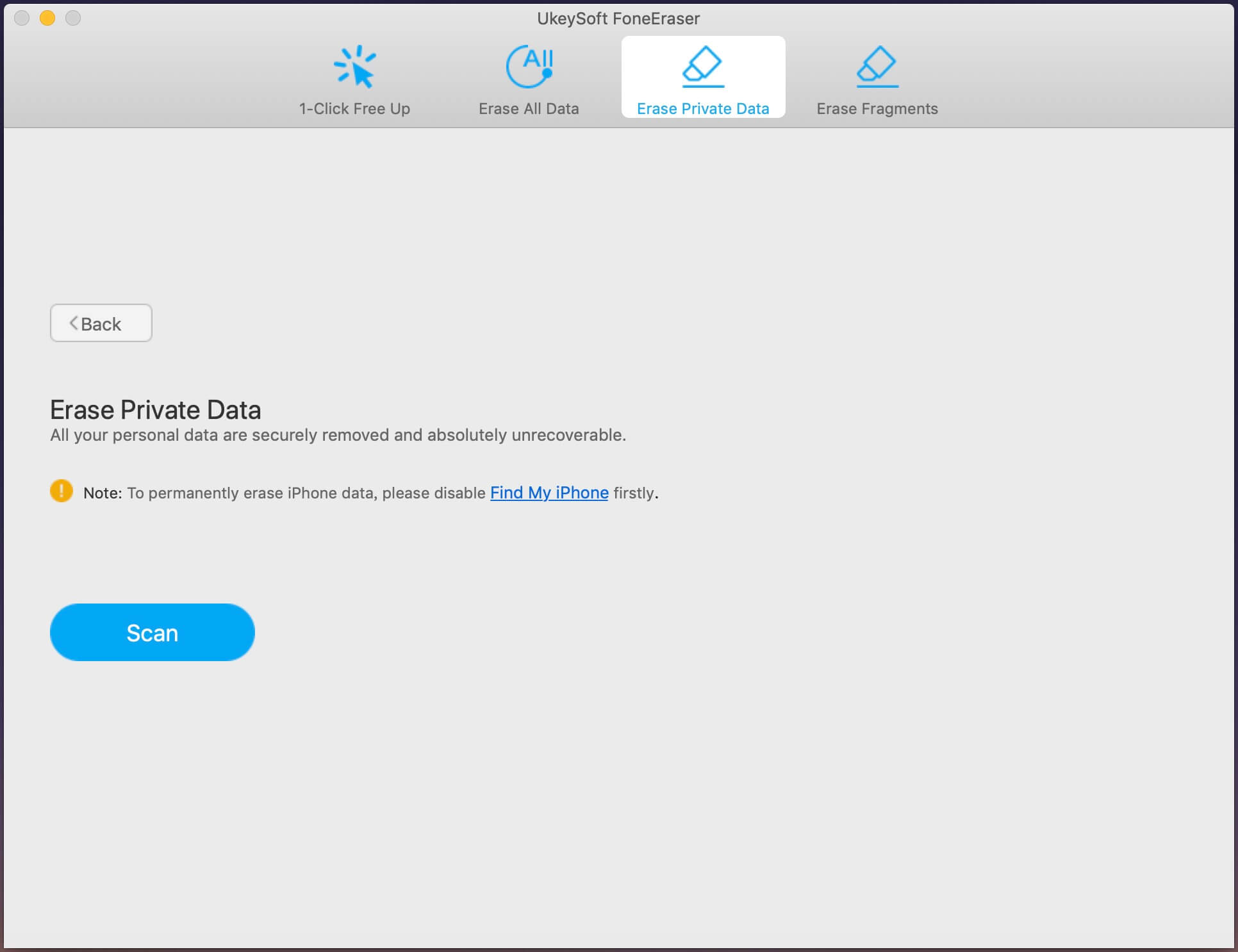
ソフトウェアはiPhoneデバイスのスキャンをすばやく開始します。デバイスに大量のデータが保存されている場合は、さらに時間がかかる可能性があります。しばらくお待ちください。スキャンプロセス中はiPhoneデバイスを使用しないでください。
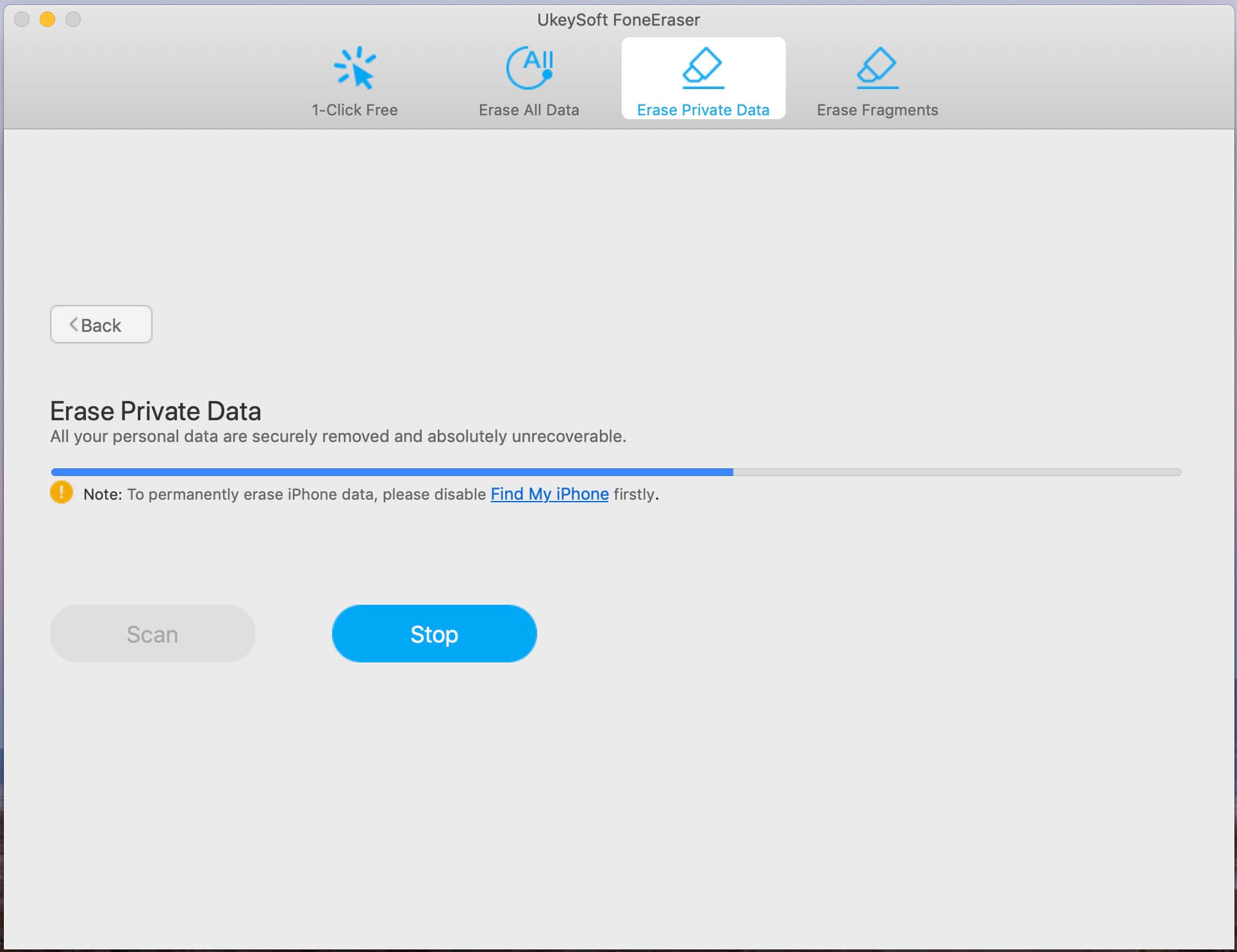
ステップ3 データのプレビューと選択
スキャン後、UkeySoft FoneEraserは、写真とビデオ、メッセージとメッセージの添付ファイル、メモ、通話履歴、Safari履歴/キャッシュ/ Cookieなどを含むすべての個人データを一覧表示します。消去する前にクリックしてプレビューできます。
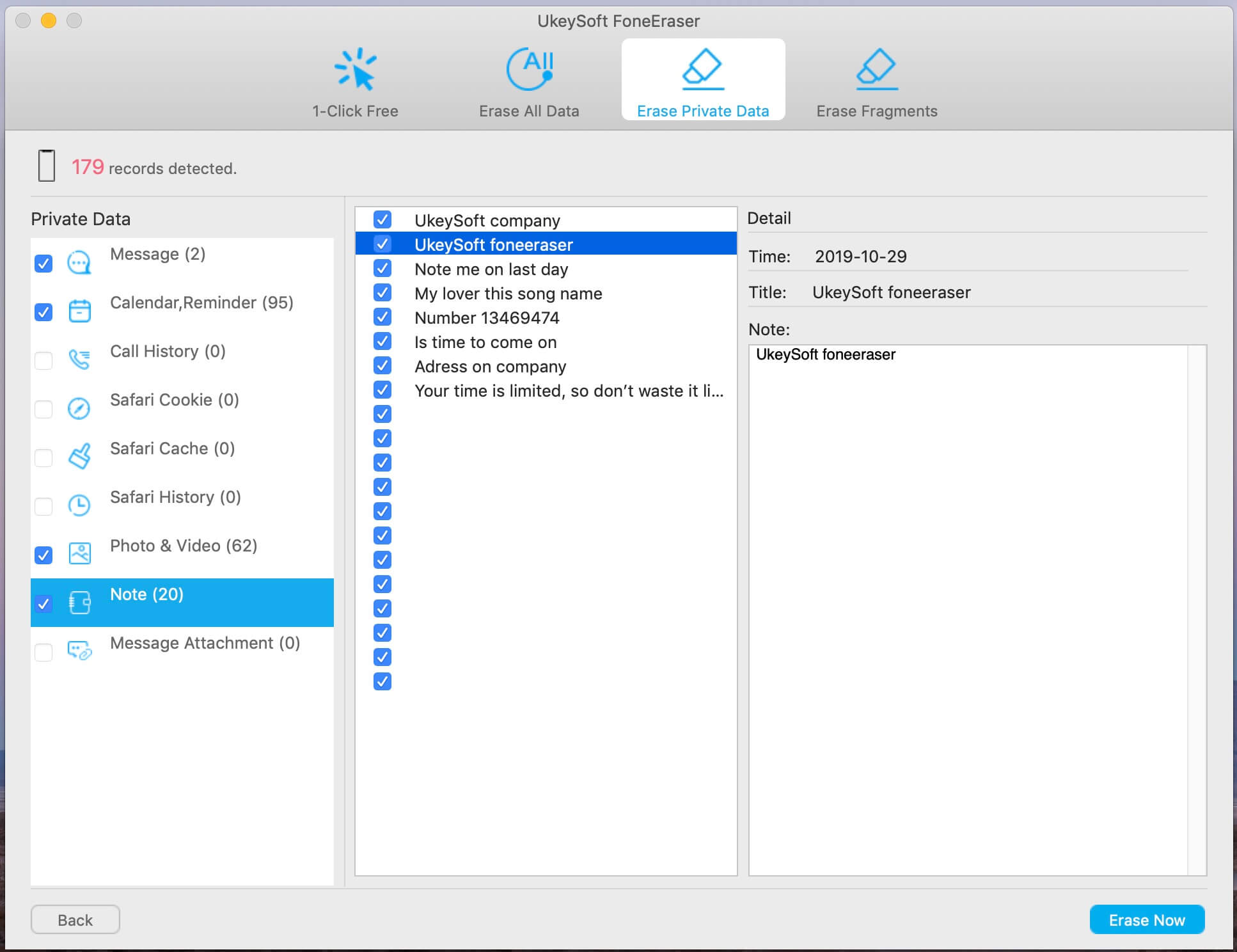
ヒント:WhatsApp、WeChat、LINE、Kik、Viberなどのアプリデータを消去する場合は、「フラグメントの消去」機能に切り替えてください。
削除する前に写真とビデオをプレビューする
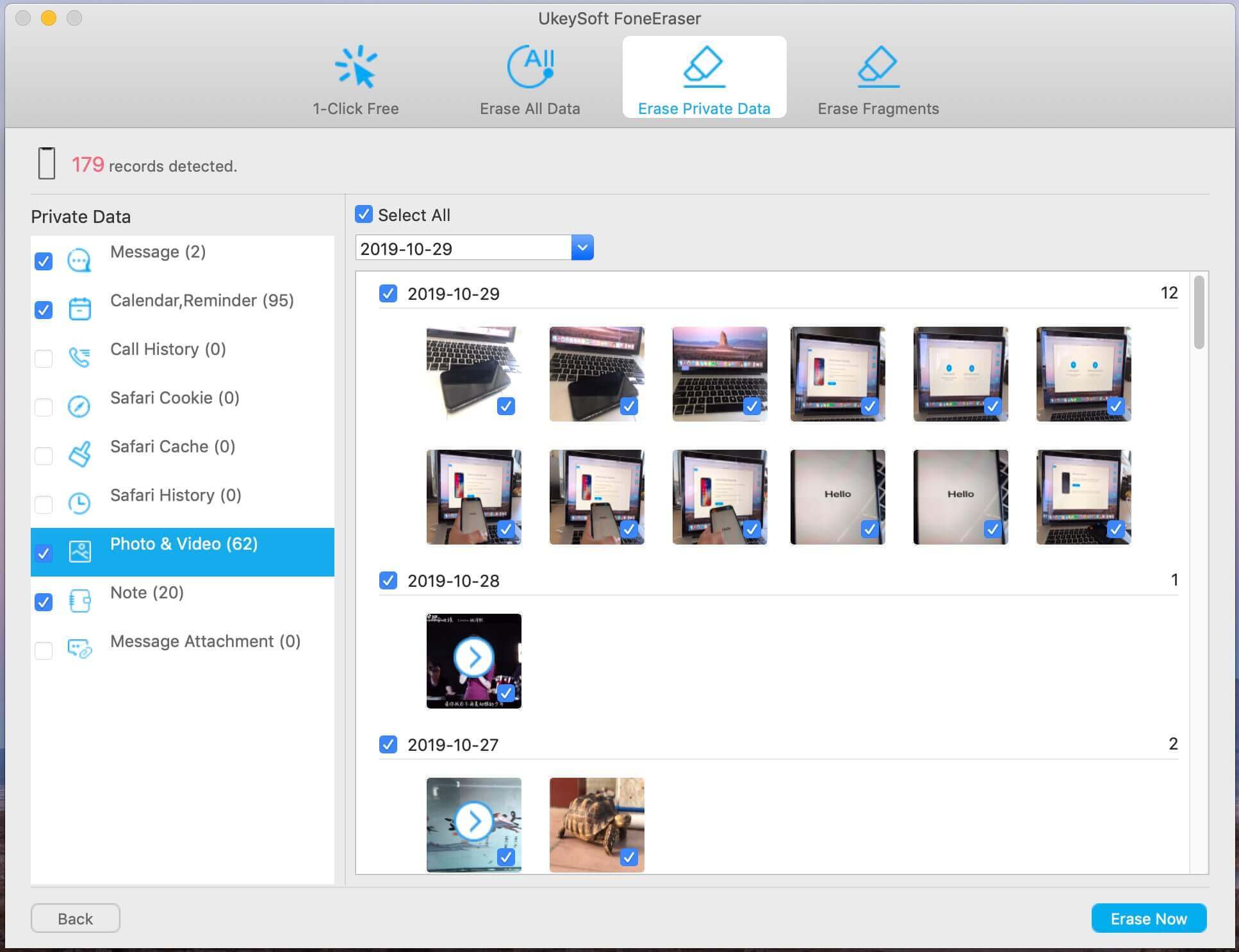
削除する前にテキストメッセージをプレビューする
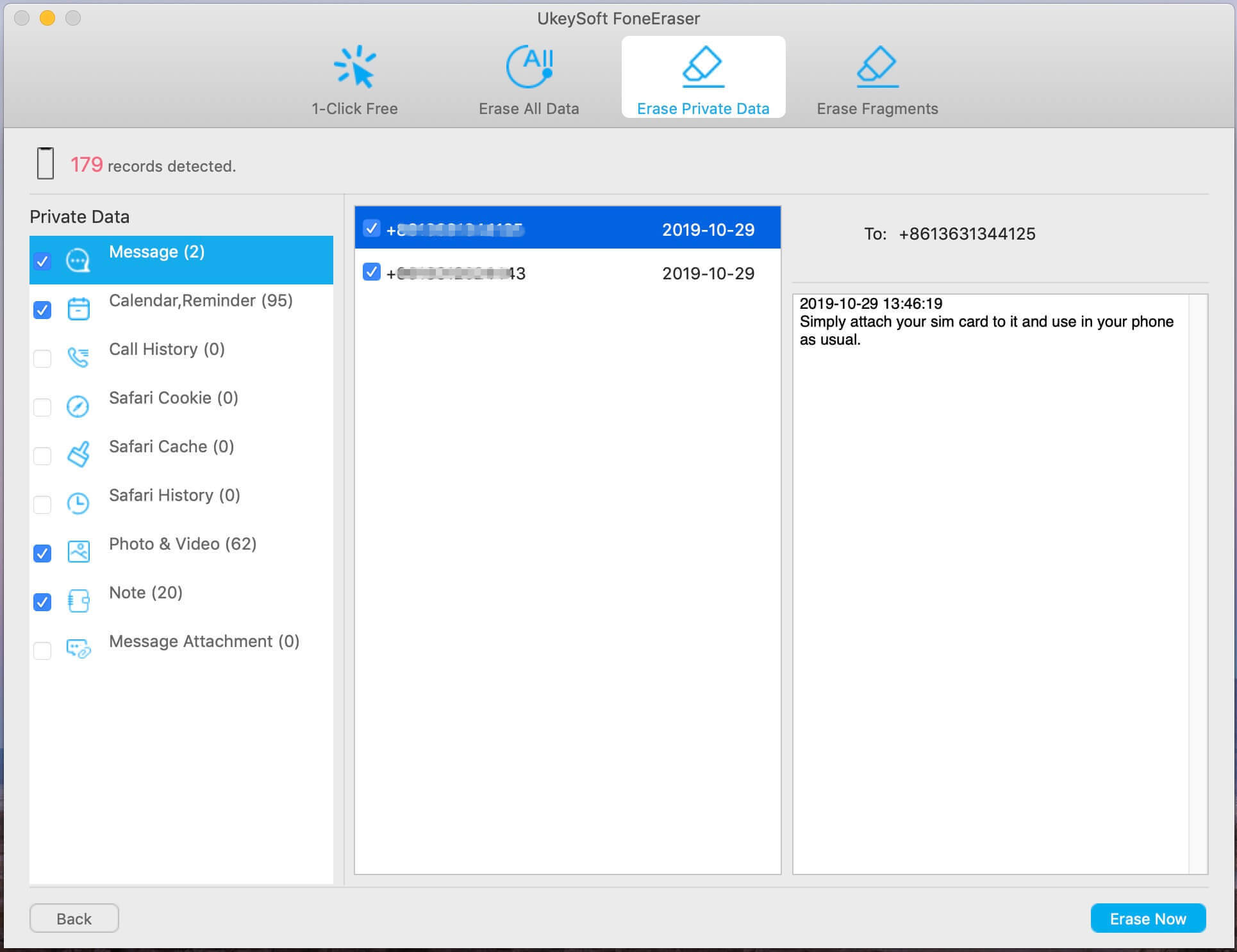
ステップ4。 個人データの消去を開始
削除するデータを選択し、「今すぐ消去」ボタンをクリックして、iPhoneのプライベートデータを消去します。
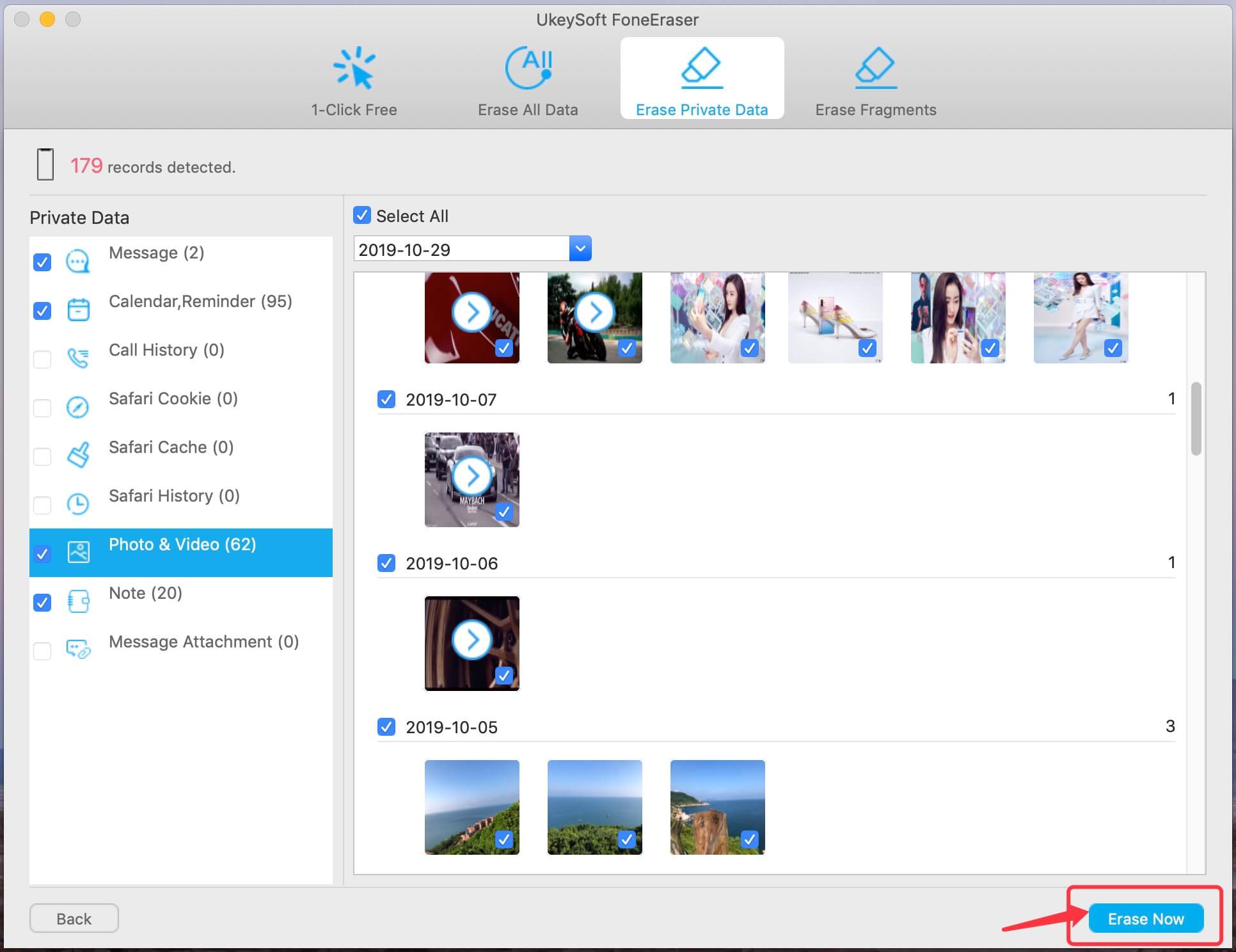
ソフトウェアは選択したすべてのデータを消去します。iPhoneをコンピューターに接続し続け、削除プロセス中はデバイスを使用しないでください。
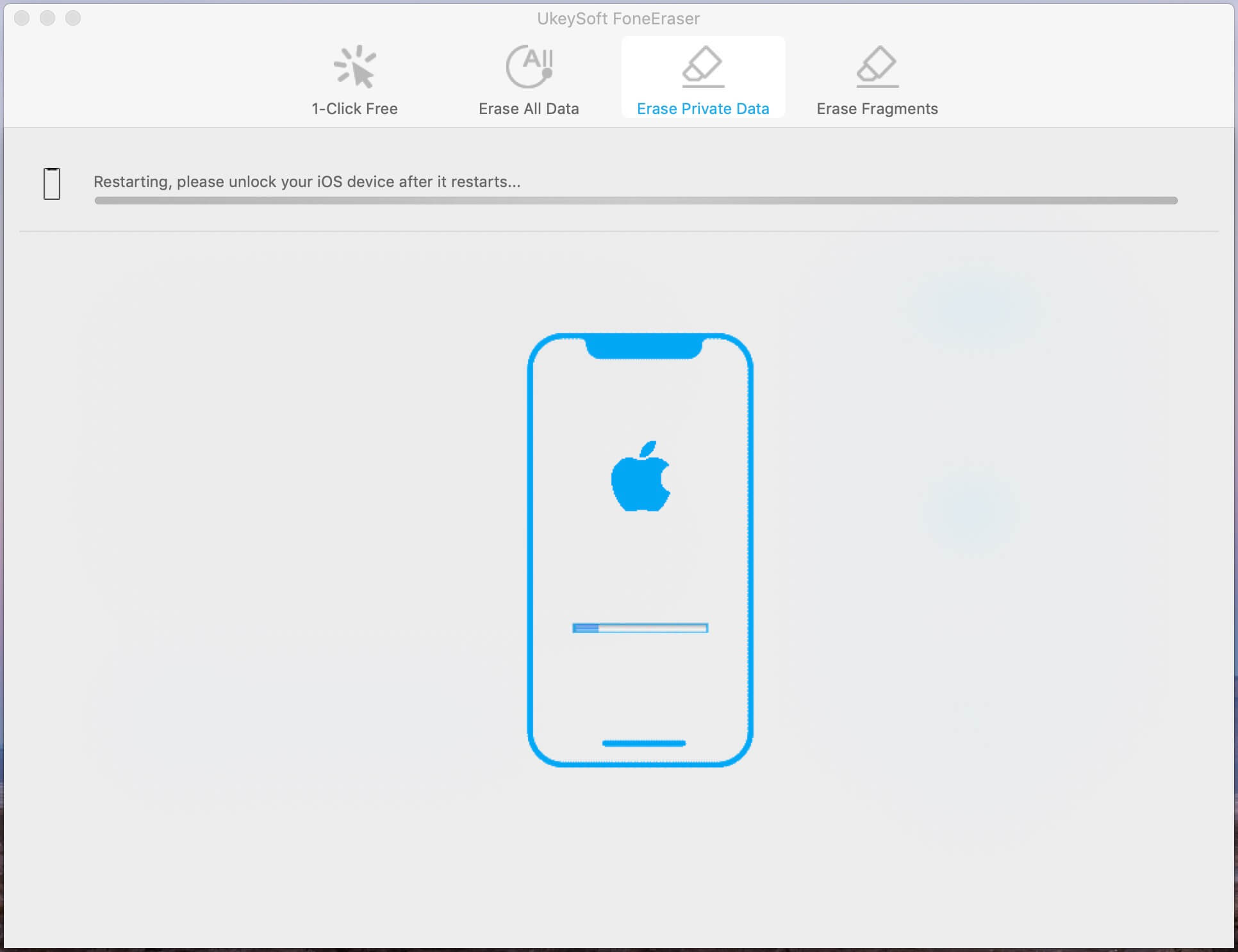
ステップ5。 選択したデータは完全に消去されました
これで、選択したデータはすべて完全に消去され、iPhoneデバイスが再起動します。アクセスするようにデバイスをセットアップしてください。
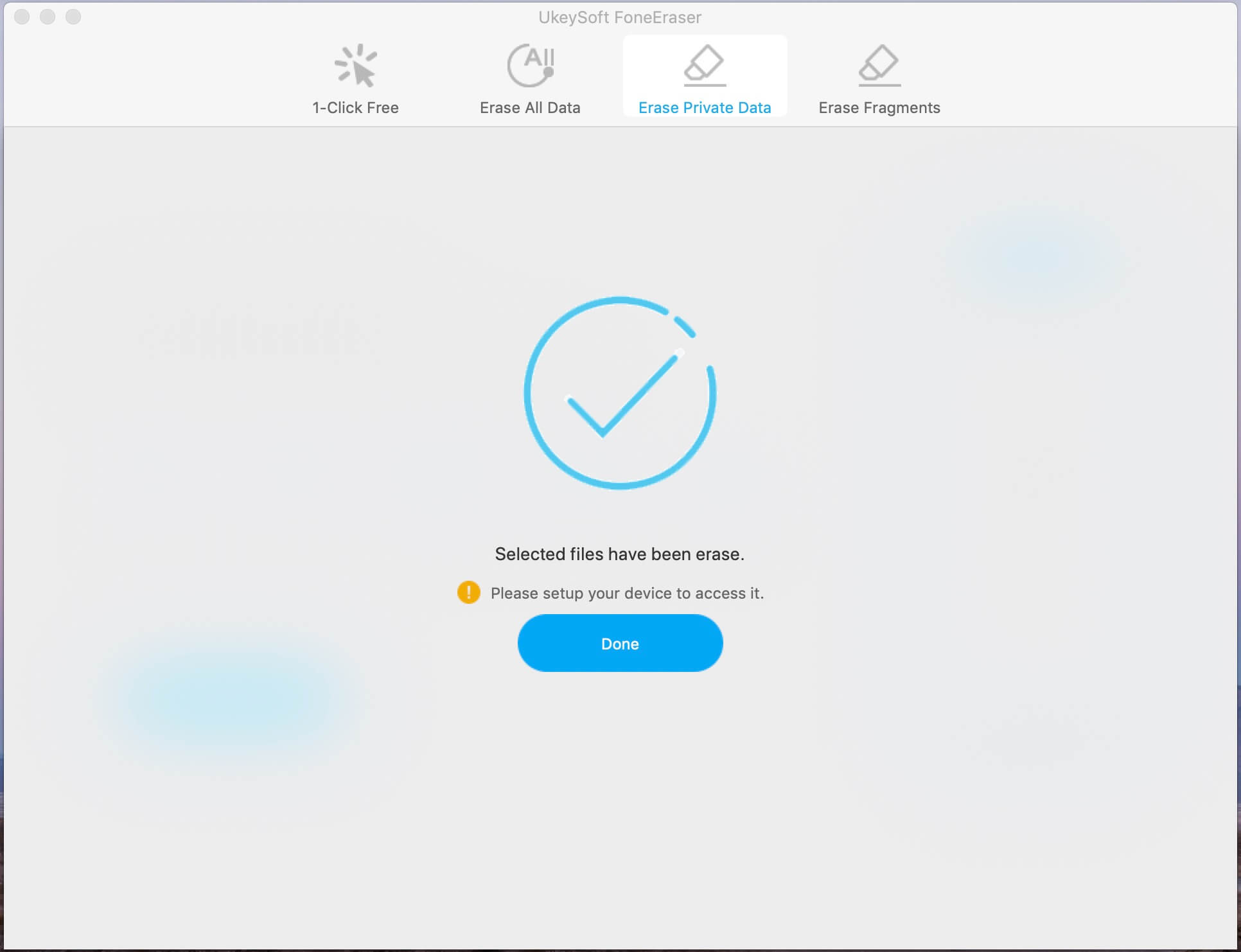
注: プログラムがデータを消去している間、またはデバイスが再起動している間にプロセスを停止すると、データまたはデバイスが破損する可能性があります。